昔から業務でOracleを使っているのですが、家で使おうと思うとちょっとハードルが高いですよね。インストールして、初期セットアップして、よし接続!と思ったらリスナー立ち上がってなくて…そして四苦八苦しながら頑張って構築した結果、DBを立ち上げるとCPUとメモリの大半を使うのでPCが動かない(泣)という経験をされた方が多いと思います。
ですが、朗報です!近年、環境構築なしでOracleが使えるようになりました!!しかもブラウザがあれば、無料でOracleを使えます。というわけで、今回は環境構築不要でOracleが使える、「Oracle Live SQL」を紹介したいと思います。
1. Oracle Live SQLにサインイン
まずはOracleにサインインする必要があります。Oracleのアカウント登録をして、「https://livesql.oracle.com/」でサインインしましょう。※Oracleアカウントをお持ちでない方はアカウント登録して下さい。
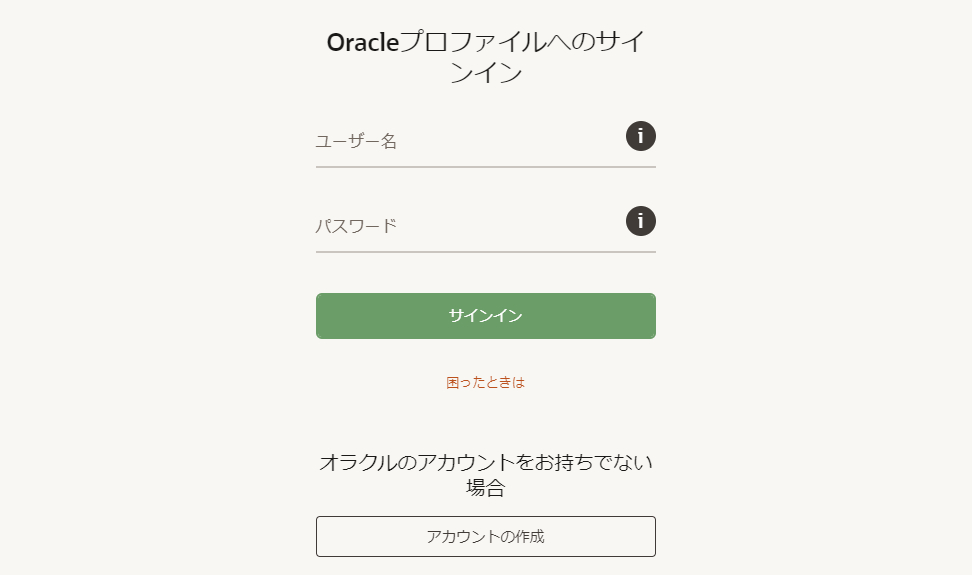 上記のURLからサインインすると、早速、Oracle Live SQLの画面が出てきます。
上記のURLからサインインすると、早速、Oracle Live SQLの画面が出てきます。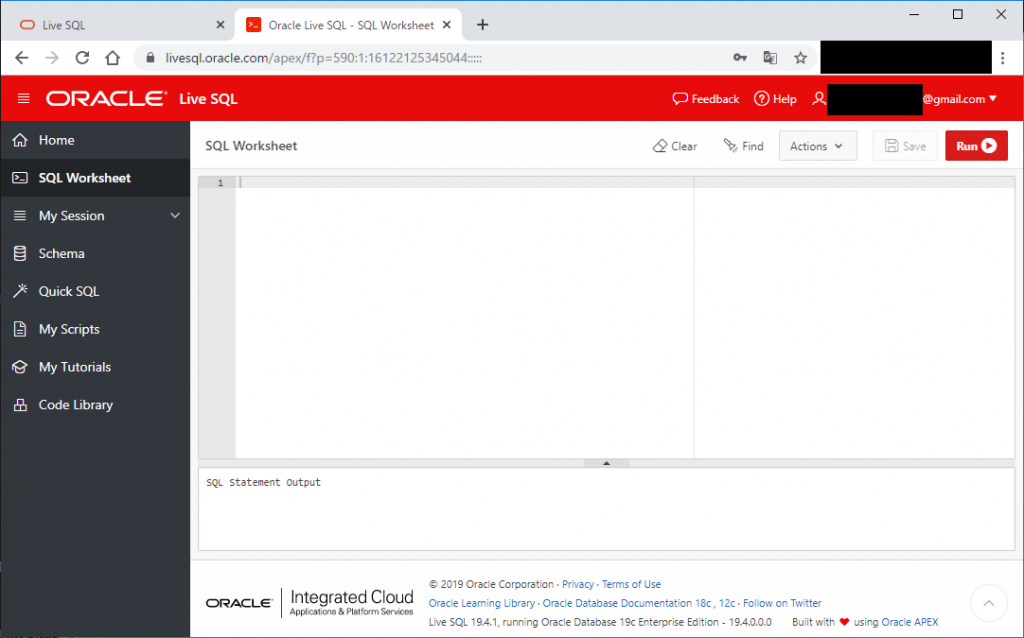 さて、これで準備が整いました。ひとまず動くかどうか確認してみましょう。まずは日付でも聞いてみましょうか。青枠で囲った部分にSQLを記述します。結果は青枠の下の黄色で囲った部分に出ます。では、青枠部分にSQLを入力します。
さて、これで準備が整いました。ひとまず動くかどうか確認してみましょう。まずは日付でも聞いてみましょうか。青枠で囲った部分にSQLを記述します。結果は青枠の下の黄色で囲った部分に出ます。では、青枠部分にSQLを入力します。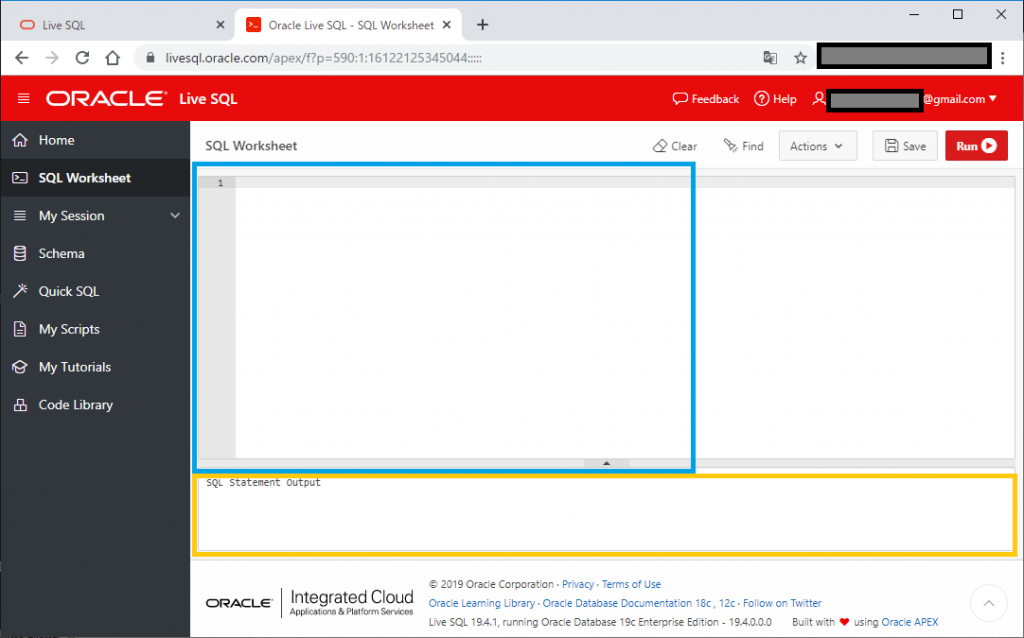
SELECT TO_CHAR(SYSDATE,'YYYY/MM/DD HH24:MI:SS') FROM DUAL;
 見事に結果が出てきましたね。
見事に結果が出てきましたね。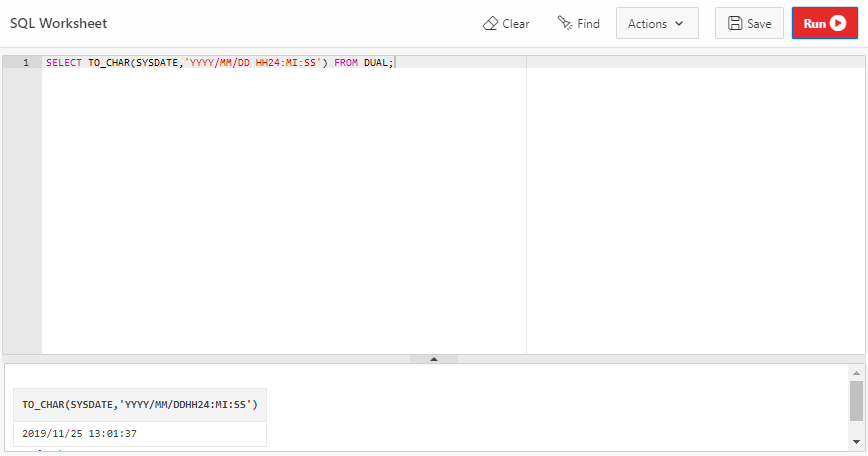
2. テーブルを作ってみる
さて、簡単なSQLを試したところで、今度は自分でテーブルを作ってみましょう。Oracle Live SQLではCREATEなどのDDLも使えます。
CREATE TABLE HOGE
(
hoge_code CHAR(4) NOT NULL
,hoge_name VARCHAR2(20)
,hoge_value NUMBER
,hoge_memo VARCHAR2(100)
)
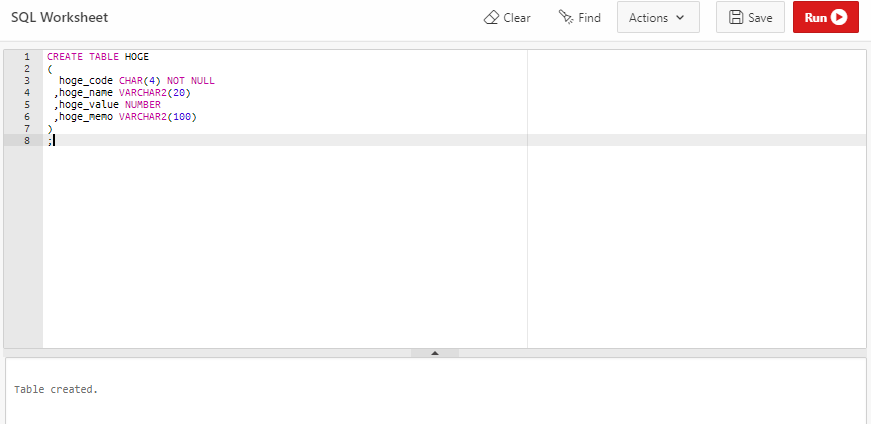 どうやらテーブルが作れたみたいです。ちなみにどこにテーブルが出来たかというと、左のメニューバーの「Schema」から確認することが出来ます。
どうやらテーブルが作れたみたいです。ちなみにどこにテーブルが出来たかというと、左のメニューバーの「Schema」から確認することが出来ます。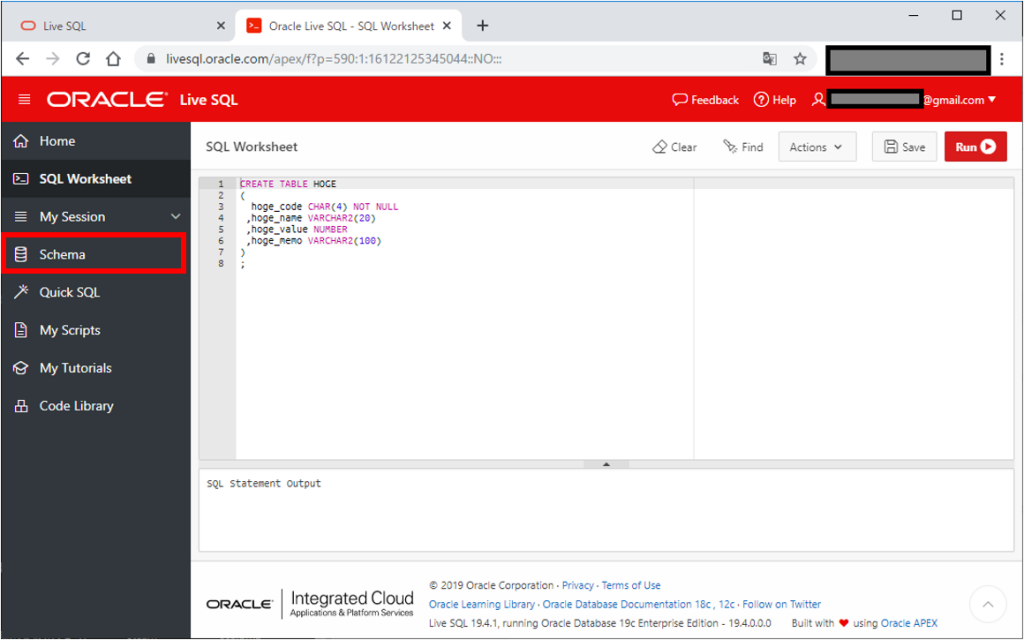
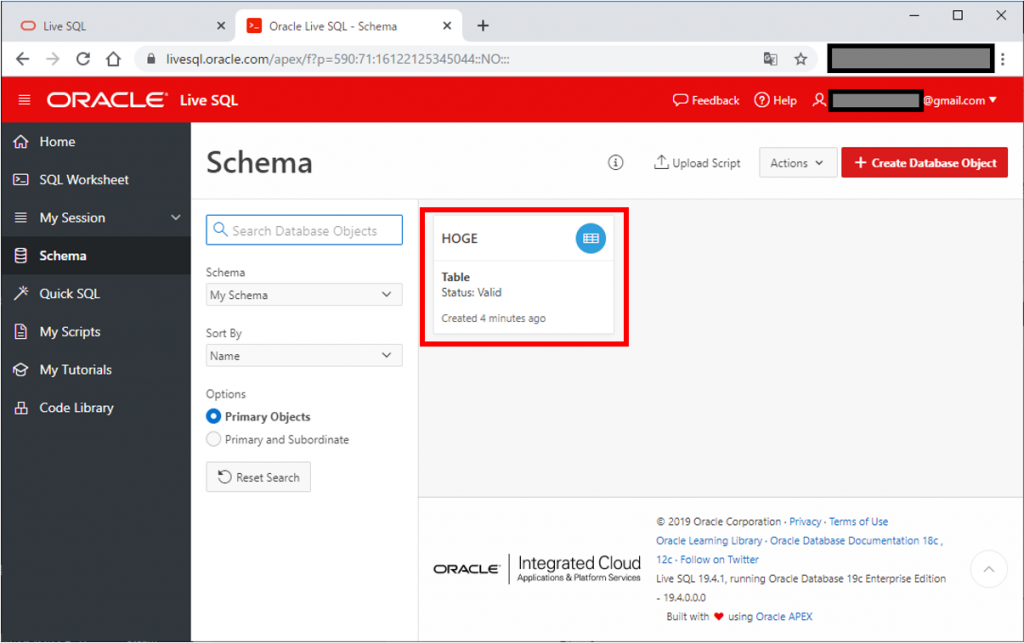 ちゃんと「HOGE」というテーブルが作られていますね。よしよし。上図の赤枠の部分をクリックすると、テーブル定義も見ることが出来ます。
ちゃんと「HOGE」というテーブルが作られていますね。よしよし。上図の赤枠の部分をクリックすると、テーブル定義も見ることが出来ます。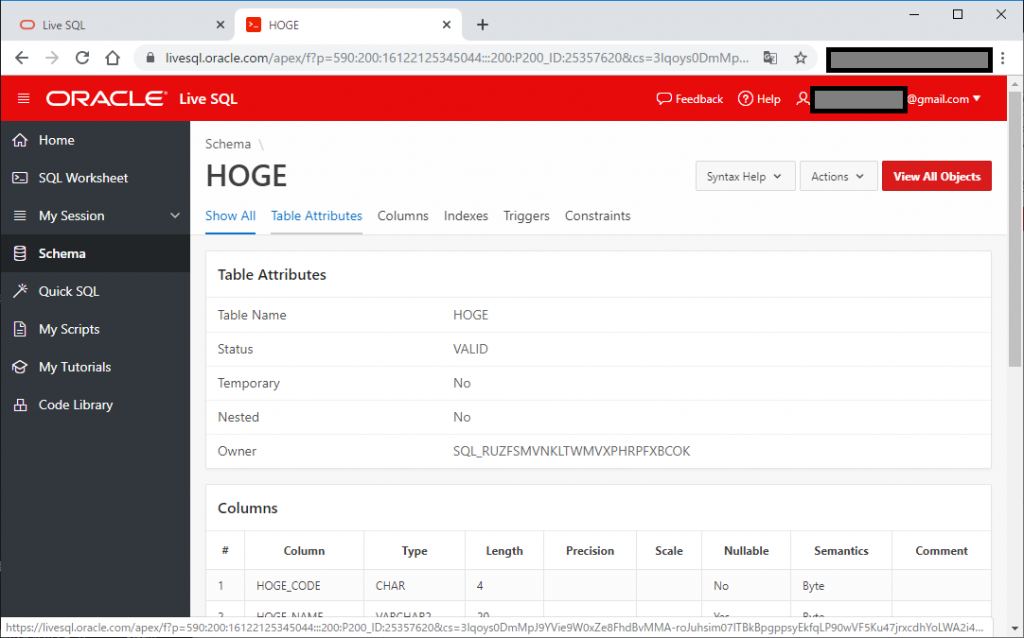
3. データを登録してみる
このOracle Live SQLではSELECTはもちろん、DELETE、INSERT、UPDATEなどのDMLも使用可能です。先ほど作成したHOGEテーブルにデータを入れてみます。
INSERT INTO HOGE (
HOGE_CODE
,HOGE_NAME
,HOGE_VALUE
,HOGE_MEMO
) VALUES (
'0001'
,'田中太郎'
,32
,'田中太郎さんは今夜、月の見える丘に行く予定です。'
)
;
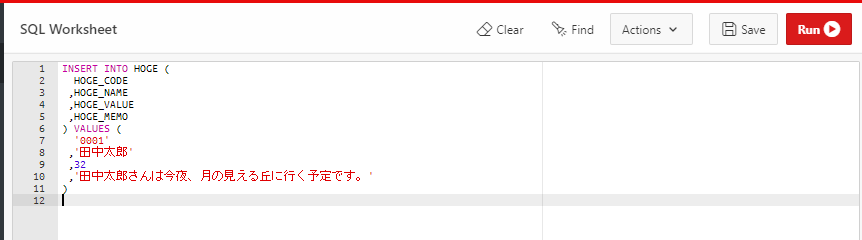 Runボタンを押して実行すると…
Runボタンを押して実行すると… どうやらうまくいったみたいなので、テーブルの状態を見てみましょう。
どうやらうまくいったみたいなので、テーブルの状態を見てみましょう。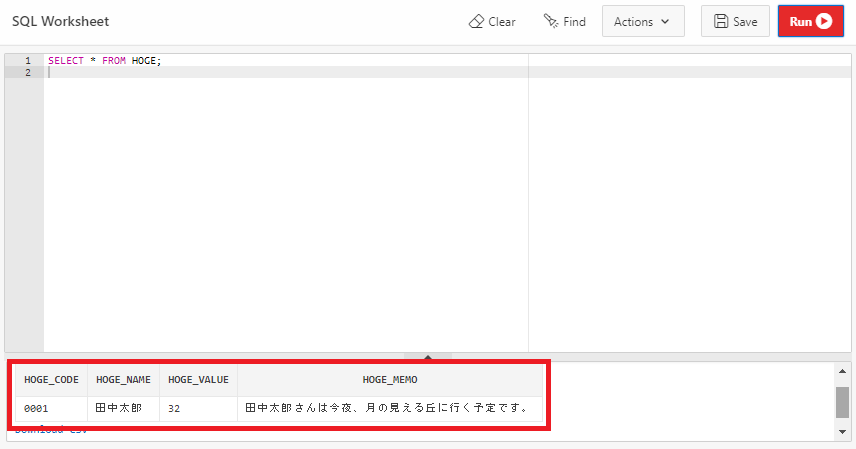 ちゃんとINSERTされていますね。UPDATE文も試してみましょう。
ちゃんとINSERTされていますね。UPDATE文も試してみましょう。
UPDATE HOGE
SET HOGE_MEMO = '田中太郎さんは、砂漠の真ん中ですぐに会いたいと言っています。'
WHERE HOGE_CODE = '0001'
;
 Runボタンを押して実行すると…
Runボタンを押して実行すると…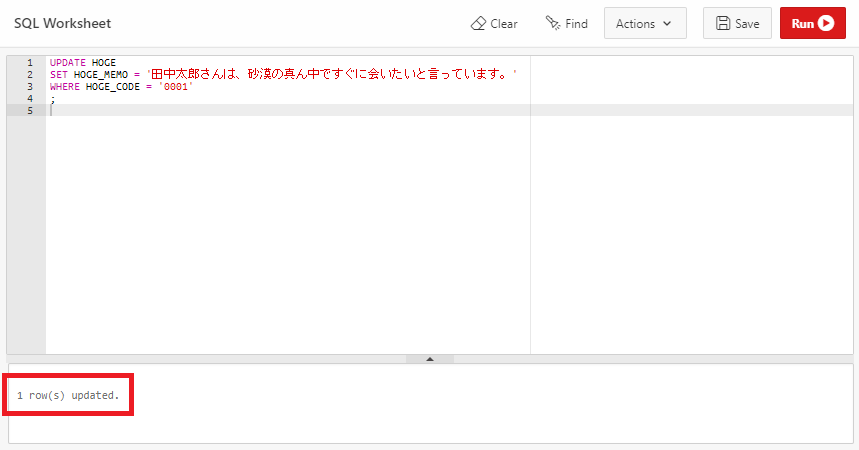 これも成功しました。値が更新されていることを確認すると…
これも成功しました。値が更新されていることを確認すると…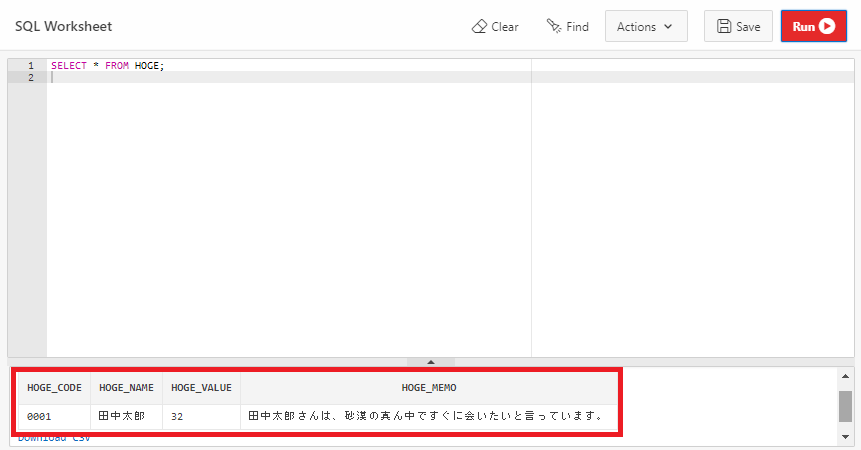 ちゃんと更新されていますね。よしよし。
ちゃんと更新されていますね。よしよし。4. サインアウト後、再サインイン時に前回の状態を復元できる!
サインアウトすると、上記で作成したテーブルやデータは削除されてしまいますが、以下の手順を行えば、前回の状態を復元することができます。 赤枠「Re-Run」ボタンを押すことで、前回実行したSQLがすべて実行されます。
赤枠「Re-Run」ボタンを押すことで、前回実行したSQLがすべて実行されます。青枠「▷」を押すことで、ステートメント毎にSQLを実行することができます。
これにより、前回の状態が復元できます。
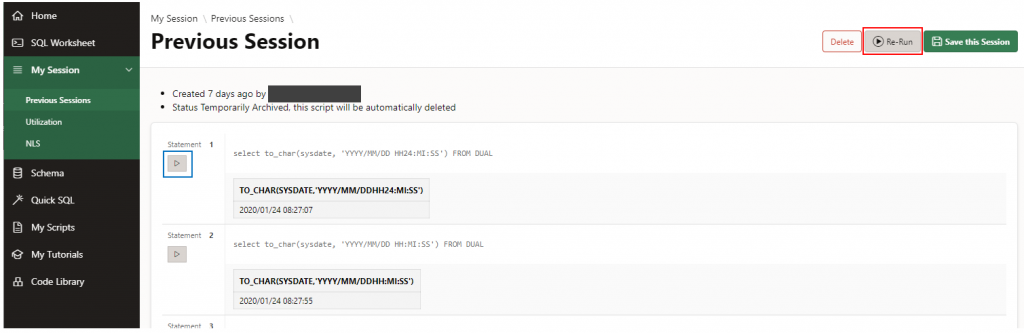
まとめ
今回はOracle Live SQLの簡単な紹介をしました。環境構築なしでOracleが触れるので、自宅でも気軽にOracleを使用することができ、SQLの練習にもなると思います。みなさんも是非試してみて下さい!私も触り始めたばかりなので、いろいろと試してみようと思います!







